上周赶着交项目报告的时候,插上U盘一看,原本整整齐齐的文件夹竟然全是乱码,有的还直接打不开。相信不少朋友都经历过类似的惊魂时刻:关键资料就在里面,却突然损坏,仿佛一夜之间蒸发。别慌,只要U盘本身没有严重的物理损坏,我们依然有机会把这些宝贵的文件一一找回来。

方法一:使用数据救星恢复U盘丢失文件
如果文件已经无法正常打开,最直接也是成功率较高的方法,就是使用专业的数据恢复工具。这里推荐“数据救星”——它专门针对C盘、U盘、移动硬盘等各种存储设备的数据恢复,操作也很简单,就算小白也能轻松上手。操作步骤如下:

 好评率97%
好评率97%  下载次数:4915537
下载次数:4915537 1、将U盘连接到电脑,打开数据救星,在“外接设备”处找到出问题的U盘,软件将自动扫描U盘里的文件。
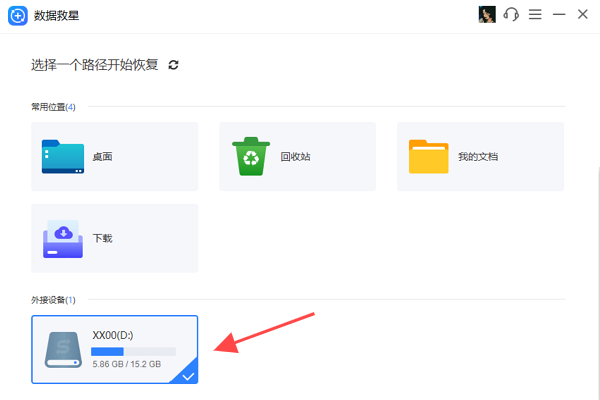
2、你可以通过搜索框直接输入文件名快速定位,也可以点击下方的“深度扫描”,耐心等它完整地扫描整个U盘。
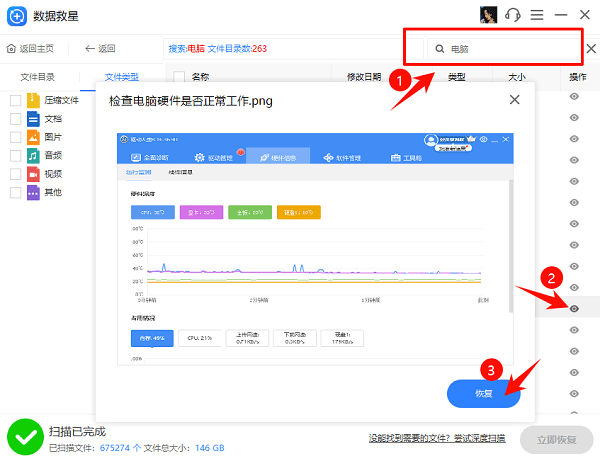
3、扫描完成后,可以在文件类型里筛选需要的文档、图片或视频。
4、点击需要恢复的文件,先预览文件内容确认无误。
5、点击“恢复”。注意避免将文件保存到原U盘,以免覆盖原始数据。最好选择电脑硬盘或另一块移动硬盘的文件夹进行保存。
6、最后打开目标文件夹,就能找到恢复成功的文件啦!
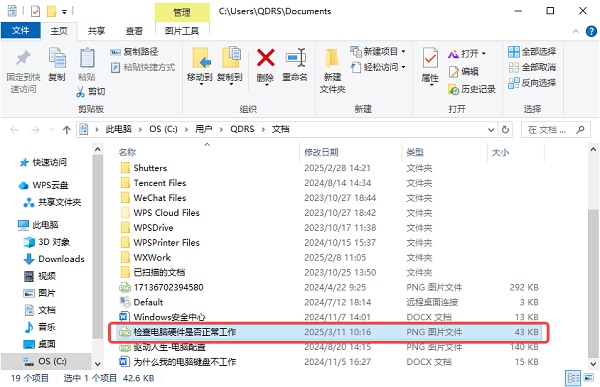
方法二:检查U盘是否有逻辑错误
有时候文件打不开并不一定是数据本身坏了,也有可能是U盘的文件系统出现了逻辑错误。这时我们可以尝试使用Windows自带的CHKDSK工具来修复。
1、插入U盘,在“此电脑”中找到对应盘符。
2、右键选择“属性 → 工具 → 检查”。
3、系统会自动扫描并修复常见的文件系统错误。
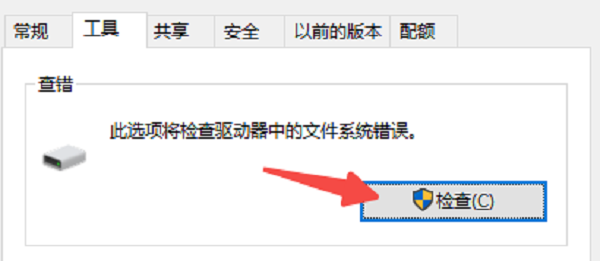
方法三:使用系统自带的“以前的版本”
如果你的电脑之前开过备份,比如开启了“文件历史记录”或系统还原,有时也能直接找回早期备份:
1、在文件资源管理器中找到 U 盘对应的文件夹。
2、右键点击“属性 → 以前的版本”。
3、选择一个保存有文件的日期进行恢复。
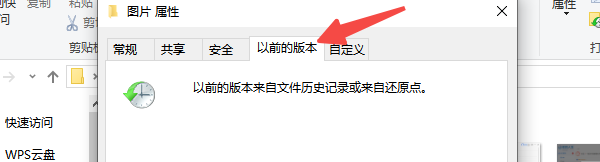
U盘文件损坏并不意味着彻底失去资料,通过本文的3个方法,还是有机会能将文件顺利恢复。其中,使用“数据救星”进行恢复是比较安全高效的办法,并且能最大程度保证文件完整性,尤其是对于新手小白用户来说,简直很友好!



